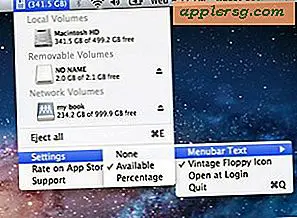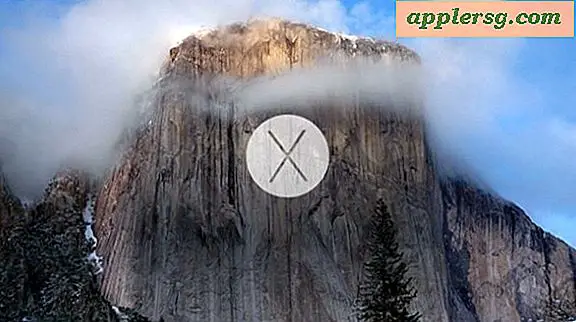So verwenden Sie den Kingston Data Traveler
Kingston DataTravelers sind tragbare Flash-Speicherlaufwerke (auch als USB-Sticks bezeichnet), die an den USB-Port eines Computers angeschlossen werden. Sie können Musik-, Bild-, Video- und andere Datendateien speichern, und unter Windows Vista oder Windows 7 können Sie sogar den Direktzugriffsspeicher (RAM) leicht erhöhen.
Schritt 1
Stecken Sie Ihren Kingston DataTraveler in einen offenen USB-Port Ihres Computers oder Laptops. Warten Sie, bis Ihr Computer den Gerätetreiber automatisch installiert.
Schritt 2
Klicken Sie auf „Start“ (oder das „Windows“-Logo in Vista und Windows 7) und klicken Sie auf „Arbeitsplatz“. Doppelklicken Sie auf Ihren DataTraveler unter "Geräte mit Wechselspeicher".
Schritt 3
Klicken Sie erneut auf "Start" und klicken Sie auf "Arbeitsplatz". Doppelklicken Sie auf die Festplatte mit den Dateien oder Ordnern, die Sie auf den DataTraveler übertragen möchten, und suchen Sie nach den Dateien.
Schritt 4
Klicken Sie mit der rechten Maustaste auf die Datei oder den Ordner, die Sie übertragen möchten, und wählen Sie "Kopieren". Klicken Sie mit der linken Maustaste und ziehen Sie die Maus, um mehrere Dateien auszuwählen. Klicken Sie dann mit der rechten Maustaste und wählen Sie "Kopieren".
Schritt 5
Kehren Sie zum DataTraveler-Fenster zurück. Klicken Sie mit der rechten Maustaste auf einen leeren Bereich und wählen Sie "Einfügen". Warten Sie, bis die Übertragung der Dateien abgeschlossen ist. Klicken Sie nach Abschluss des Vorgangs auf das Symbol "Hardware sicher entfernen" in Ihrer Desktop-Taskleiste und wählen Sie Ihren Kingston Data Traveler aus. Entfernen Sie es vom USB-Port, wenn das Popup-Fenster Ihnen sagt, dass es sicher ist, es zu entfernen.
Ihr Data Traveler kann jetzt an jeden Computer mit USB-Anschluss angeschlossen werden, um die übertragenen Dateien anzuzeigen oder abzuspielen. Wiederholen Sie Schritt 2, um die Dateien zu finden.
Wenn Sie Windows Vista oder Windows 7 verwenden, können Sie die Funktion "ReadyBoost" nutzen und den Arbeitsspeicher erhöhen. "ReadyBoost" wurde entwickelt, um die Leistungsgeschwindigkeit Ihres Computers zu verbessern und benötigt mindestens 512 MB Speicherplatz auf Ihrem Kingston DataTraveler, um zu funktionieren.
Stecken Sie Ihren DataTraveler in einen freien USB-Port. Klicken Sie auf „Start“ (oder das „Windows“-Logo in Vista und Windows 7) und klicken Sie auf „Arbeitsplatz“. Klicken Sie mit der rechten Maustaste auf Ihren Kingston Data Traveler unter „Geräte mit Wechselspeicher“ und wählen Sie „Mein System mit ReadyBoost beschleunigen“. Klicken Sie auf "Dieses Gerät verwenden" und schieben Sie die Schaltfläche, um auszuwählen, wie viel Speicher Windows verwenden soll. Jeglicher Speicher, den Sie "ReadyBoost" zuweisen, kann nicht für die Datenspeicherung verwendet werden.